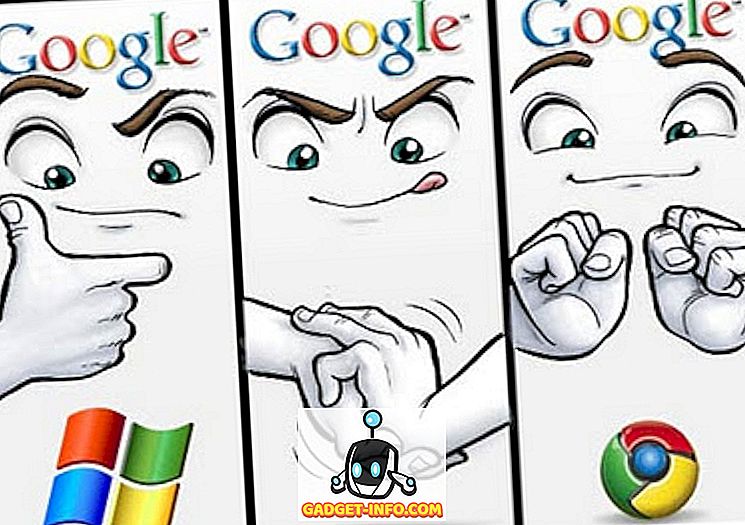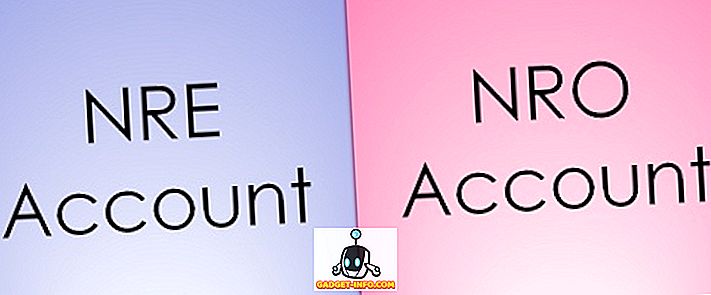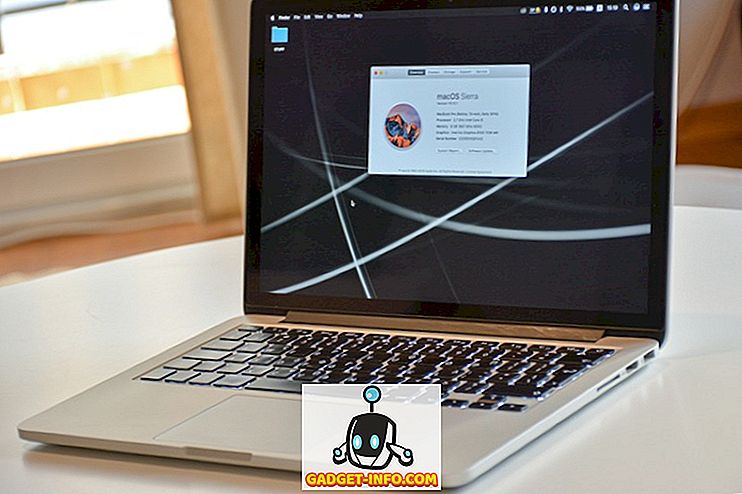Ačkoliv MacOS High Sierra se nemusí cítit jako výrazný upgrade na obličej, je zde spousta změn pod kapotou, díky čemuž se jedná o důstojný upgrade. Všechny hlavní nástroje v macOS dostávají obrovský upgrade, včetně fotografií, Safari, Mail, Notes, Siri a Spotlight. Nový systém souborů Apple je blázen rychle a zabere méně místa. Kromě těchto velkých změn existují také četné drobné změny, díky nimž se jedná o důstojný upgrade. Dobrá zpráva je, že Apple právě vydal veřejnou beta verzi MacOS High Sierra. Nyní nemusíte mít účet vývojáře, abyste se mohli podívat na nejnovější a největší verzi systému MacOS. Jediné, co potřebujete, je Apple ID a můžete jít. Pokud tedy nemůžete čekat, až dorazí poslední verze, zde je návod, jak můžete nainstalovat makra s vysokým rozlišením Sierra Public Beta ve svém počítači Mac:
Poznámka : Zde je slovo opatrnosti, že protože se jedná o beta program, bude mít všechny obvyklé chyby a problémy, se kterými se můžete občas setkat. Pokud vám tyto nepříjemnosti záleží, neměli byste je instalovat na primární zařízení.
Mac kompatibilní s vysokou sierrou
Než se dostaneme do tlusté věci, podívejme se, které stroje jsou podporovány nejnovějším operačním systémem MacOS. Pokud vaše zařízení spadá do některé z následujících kategorií, je dobré jít.
- MacBook (Late 2009 a novější)
- MacBook Air (2010 a novější)
- MacBook Pro (2010 a novější)
- Mac (Později 2009 a novější)
- Mac Pro (2010 a novější)
- Mac mini (2010 a novější)
Poznámka : Na systém MacBook Pro 2016 jsem nainstaloval MacOS High Sierra Beta (model bez dotykové lišty), ale proces bude stejný pro všechny výše uvedené přístroje.
Registrace vašeho počítače Mac pro veřejný beta program
Chcete-li stáhnout MacOS High Sierra, musíte se nejprve zaregistrovat do programu beta. Přejděte na stránku Apple Beta Software Program a klikněte na tlačítko Signup . Zde stačí zadat své Apple ID a heslo.

Poté, co jste se zaregistrovali do programu beta, musíte smlouvu přijmout. Když smlouvu přijmete, budete přesměrováni na stránku Pokyny. Zde přejděte dolů do nabídky Začínáme a klikněte na odkaz Zapsat počítač Mac .

Zálohování dat pomocí stroje času
Uvidíte, že prvním krokem je vytvoření zálohy pro váš počítač. To se provádí tak, aby se zajistilo, že pokud se během procesu instalace něco pokazí (protože se jedná o program beta), neztratíte žádná data. Spusťte aplikaci Time Machine vyhledáním v centru pozornosti a sledujte proces zálohování dat.

Stáhněte si veřejný nástroj pro přístup ke stránkám MacOS
Na stejné webové stránce uvidíte odkaz ke stažení nástroje pro veřejný přístup k beta verzi ve druhém kroku procesu. Klikněte na odkaz a stáhněte si jej. Poklepáním na stažený soubor DMG jej nainstalujte. Nyní stačí sledovat proces na obrazovce.

Stáhněte a nainstalujte veřejnou beta
Poté, co jste prošli procesem, automaticky se spustí Mac App Store s MacOS High Sierra, jak je znázorněno na obrázku. Pokud se tak nestane, vraťte se na webovou stránku a klikněte na odkaz, který chcete stáhnout ve třetím kroku.

Po stažení MacOS High Sierra na vašem počítači Mac postupujte podle pokynů k instalaci operačního systému. Dokončení instalace bude trvat 30 až 1 hodinu v závislosti na vašem počítači Mac.
Po dokončení instalace se přihlaste se svým iCloud ID a nastavte svůj Mac. Chcete-li potvrdit, že skutečně používáte systém MacOS High Sierra, přejděte do nabídky Apple> O tomto počítači Mac a měli byste vidět, že nyní běží na nejnovější veřejné beta verzi.

Užívat si vysoké Sierra na vašem počítači Mac
macOS Vysoká Sierra je významnější aktualizace než realista. Nainstalujte aktualizaci, abyste zjistili její vlastnosti, a dejte nám vědět, jaké jsou vaše oblíbené funkce v makra High Sierra v sekci komentáře níže. Řekněte nám také informace o funkcích, které jste chtěli, ale v letošní aktualizaci to neudělali.